Hogyan lehet visszaállítani a gyári beállításokat egy Lenovo laptopon
Ennek többféle oka lehet, ha tudni akarod Hogyan lehet visszaállítani a Lenovo laptop gyári beállításaitLehet, hogy a számítógéped rendszeresen akadozik, túl sok jogosulatlan fájl és alkalmazás van rajta, vagy rendszerösszeomlást tapasztal. A Lenovo gyári beállításainak visszaállításával megoldhatod az összes bosszantó problémát.
Ez a cikk bemutatja, hogyan állíthatja vissza gyárilag a Lenovo készülékét, függetlenül attól, hogy hozzáfér-e az asztali képernyőhöz vagy sem.

Ebben a cikkben:
1. rész: A Lenovo laptop gyári alaphelyzetbe állítása Windows 10 és 11 rendszeren
Alkalmas: Windows jelszavad van | Eladó Lenovo laptop | Opcionálisan őrizze meg a személyes fájlokat | A laptop kisebb problémákba ütközik | Telepítse újra a Windows-t
Ha a Lenovo laptopja vagy számítógépe stabil és nem omlik össze, akkor ezzel a módszerrel visszaállíthatja a gyári beállításokat. Ez a módszer hatékony, egyszerű és ritkán okoz kudarcot. Ezenkívül, ha el szeretné adni laptopját, és azon gondolkodik, hogyan állíthatja vissza a Lenovo laptopját a gyári beállításokra, de csak az alkalmazásokat törölheti, és a fájlokat exportálhatja, akkor a rész végén bemutatjuk a működését is.
Lenovo laptop gyári visszaállítása Windows 10 rendszeren
Írja be a számítógépét, és kattintson a Windows gombra a bal alsó sarokban. Válassza ki Beállítások.

Görgessen le és válasszon Frissítés és helyreállítás az alján.

Kattintson Felépülés a bal oldali menüben válassza a lehetőséget Állítsa vissza a számítógépet, és kattintson Fogj neki.

A következő képernyőn kattintson a gombra Távolítson el mindent. Válasszon egyet az eltávolítási lehetőségek közül: bármelyik Csak törölje a fájljaimat vagy Távolítsa el a fájlokat és tisztítsa meg a meghajtót helyzetednek megfelelően.

Erősítse meg és kattintson Visszaállítás, és a folyamat elindul. Az idő a különböző visszaállítási lehetőségek esetén eltérő.

Gyári visszaállítás Lenovo laptopra és fájljainak megőrzése
Hogyan állíthatom vissza a Lenovo laptopot, de megtarthatom a fájlokat? Ez a módszer keményen visszaállítja a laptopját, és újratelepíti a Windows rendszert, de megtartja a fájlokat, és eltávolítja az összes alkalmazást a laptopról.
Az első három lépés ugyanaz, mint Lenovo laptop gyári visszaállítása Windows 10 rendszerenTehát mutassuk meg ezt a módszert a 4. lépéstől.
A 4. lépésben válassza a lehetőséget Tartsa meg a fájljaimat helyett Távolítson el mindent. Ezután kattintson a Tovább és a Reset gombra a megerősítéshez.

Lenovo laptop gyári visszaállítása Windows 11 rendszeren
A Lenovo laptop gyári beállításainak visszaállítása kissé eltér a Windows 10 rendszeren történő visszaállítástól. Az alábbi lépésekkel egyszerűen elvégezheti ezt.
Kattints a Rajt gombot, és válassza ki Beállítások.

Kattintson Rendszer a bal oldali menüsorban. Ezután kattintson a Felépülés gomb.
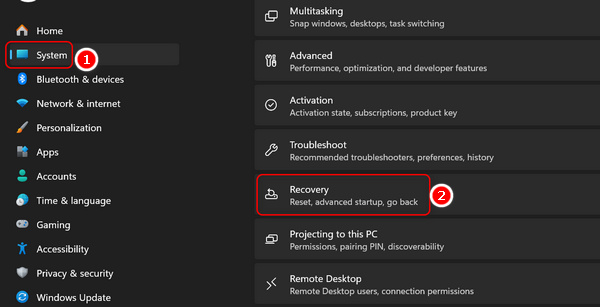
Kattints a PC visszaállítása gombra, majd kattintson a Távolítson el mindent gombra a Lenovo laptop vagy számítógép gyári visszaállításához.
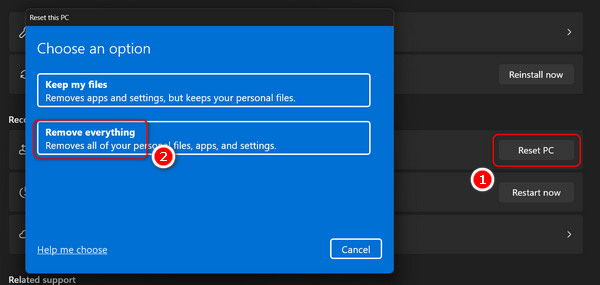
Jegyzet:
Ha a Lenovo számítógépét az összes fájl megőrzése mellett szeretné alaphelyzetbe állítani, egyszerűen válassza a Tartsa meg a fájljaimat.
2. rész: A Lenovo laptop gyári alaphelyzetbe állítása jelszó nélkül [2 módszer]
Gyári beállítások visszaállítása Lenovo laptopon az imyPass Windows jelszó-visszaállítással
Alkalmas: Gyári beállítások visszaállítása | Jelszó nélkül | Rendszergazdai hozzáférés nélkül| Novo gomb nélkül | Zárolt számítógép
Hogyan állíthatom vissza a Lenovo laptop gyári beállításait jelszó nélkül? imyPass Windows jelszó visszaállítása egy megbízható, harmadik féltől származó program, amely lehetővé teszi a Lenovo laptopok gyári alaphelyzetbe állítását jelszó vagy rendszergazdai hozzáférés nélkül. Függetlenül attól, hogy Lenovo laptopja le van zárva vagy fekete képernyővel van ellátva, ez a program segít újra hozzáférni számítógépéhez. Ebben az esetben visszaállíthatja a számítógép gyári beállításait.

Több mint 4 000 000 letöltés
Lépjen be egy lezárt Lenovo laptopba az elfelejtett jelszó nélkül.
A Windows jelszó megkerülése/visszaállítása/eltávolítása Windows 7/8/10 Lenovo laptopon.
Állítsa vissza a Windows jelszót az aktuális jelszó nélkül.
Hozzon létre új rendszergazdai fiókot adminisztrátori hozzáférés nélkül CD-n/DVD-n vagy USB-meghajtón keresztül.
Támogatás reset Acer laptopok, Lenovo, Dell, HP, IBM, Sony, Samsung, ASUS stb.
Nézzük meg, hogyan állíthat vissza jelszót a Lenovo laptopon ezzel a programmal, ha elfelejti jelszavát. Először is elő kell készítenie egy USB-meghajtót vagy egy DVD-t a visszaállító lemez létrehozásához. A számítógép újbóli elérése után az 1. rész utasításait követve visszaállíthatja a Lenovo gyárát a rendszerindításból.
Hozzon létre rendszerindító lemezt
Töltse le a programot egy elérhető számítógépre. Csatlakoztassa az üres USB-t, vagy helyezze be az üres DVD-t a számítógépbe. Kattintson Írjon CD/DVD-t vagy USB írása a lemezed szerint. Amikor az írási folyamat befejeződött, vegye ki a lemezt a számítógépből.

Boot Locked Computer
Most csatlakoztassa a rendelkezésre álló számítógépen létrehozott rendszerindító lemezt a zárolt számítógéphez. Sajtó F12 vagy Fn+F12 belépni a Rendszerinditási menü. Nyomja meg a lefelé vagy felfelé mutató nyílgombot a lemez kiválasztásához. Nyomja meg az F10 billentyűt, vagy kövesse a képernyőn megjelenő utasításokat a mentéshez és a kilépéshez.

Állítsa vissza a Windows jelszót
Válassza ki azt az operációs rendszert (ha egynél többet telepített a számítógépére), amelyhez vissza szeretné állítani a jelszavát. Válasszon ki egy felhasználót, és kattintson Jelszó visszaállítása. Várja meg, amíg a folyamat befejeződik, majd indítsa újra a számítógépet.

jegyzet: Ez a program alaphelyzetbe állítja a Windows jelszavát egy lemezzel, és minden adatot eredetinek tart, ha Ön nem tud bejelentkezni a Windows 10-be. Amint már említettük, kövesse a cikk 1. részében található utasításokat a Lenovo notebook gyári visszaállításához a számítógép zárolásának feloldása után.
Gyári visszaállítás Lenovo laptophoz a hibaelhárítás segítségével
Alkalmas: Gyári beállítások visszaállítása | Rendszergazdai hozzáféréssel | Jelszó nélkül | Novo gomb nélkül
A hiba egy másik módszer a számítógép egyszerű visszaállítására. A legfontosabb dolog az, hogy rendelkezzen rendszergazdai hozzáféréssel.
Azonban vitatott, hogy szükséges-e jelszót megadni. A Lenovo támogatási szolgálata azt állítja, hogy erre szükség van, de egyes felhasználók bebizonyították, hogy sikeresen jelszó nélkül állították vissza a Lenovo laptopjukat. Sőt, egyes YouTube-felhasználók azt mondják, hogy Lenovo laptopjaik órákig elakadtak a 70%-nél, és meg kellett szakítaniuk a folyamatot. Egy szóval, ez a módszer megosztó. De még mindig megéri kipróbálni. Lássuk, hogyan lehet gyári beállításokat visszaállítani egy Lenovo laptopon a Hibaelhárítás segítségével.
nyomja meg Váltás és tartsa meg. Indítsa el a számítógépet. Kiadás Váltás amíg meg nem látja ezt a képernyőt. Kattintson Hibaelhárítás.

Kattintson Állítsa vissza a számítógépet és akkor Távolítson el mindent.

Kattints a Visszaállítás gombra a Lenovo laptop vagy számítógép gyári alaphelyzetbe állításának megerősítéséhez.

3. rész. Hogyan lehet gyári alaphelyzetbe állítani a Lenovo-t egy Novo gombbal
Legjobb: Lenovo ThinkPad és IdeaPad gyári visszaállítása | Jelszó nélkül | Novo gombbal
A Novo gomb egy Lenovo funkció, amely hatékonyan belép a rendszer-helyreállításba bonyolult billentyűparancsok megnyomása nélkül. Általában a Lenovo ThinkPad és IdeaPad készülékekben található meg. Nézzük meg tehát, hogyan lehet gyári beállításokat visszaállítani a Lenovo IdeaPad vagy ThinkPad készülékeken egy Novo gombbal.
Nyomja meg a Novo gombot, általában a számítógép oldalán vagy a billentyűzet margóján.

Válassza a Rendszer-helyreállítás lehetőséget a lefelé mutató nyíl megnyomásával.

A fájlok betöltése után válassza ki Helyreállítás a kezdeti biztonsági mentésből. Várja meg, amíg a folyamat befejeződik, és kattintson a gombra Kész a számítógép újraindításához. Ezzel gyári alaphelyzetbe állította a Lenovo ThinkPad vagy IdeaPad készülékét.

Következtetés
5 módszert mutatunk be, Lenovo laptop gyári visszaállítása Windows 10, 11, valamint régebbi ThinkPad és IdeaPad rendszereken. Összefoglalva, ha teljes hozzáféréssel rendelkezik a számítógépéhez, könnyen alaphelyzetbe állíthatja vagy visszaállíthatja a gyári beállításokat. Ha elfelejtette jelszavát, próbálja ki imyPass Windows jelszó visszaállítása és a Hibaelhárítás funkció Windows 10 és 11 rendszeren.
Forró megoldások
-
Windows tippek
- Törölje a rendszergazdai fiókot a Windows rendszeren
- Távolítsa el a bejelentkezési jelszót a Windows 10 rendszerben
- Reset Acer laptop
- A Windows gyári visszaállítása jelszó nélkül
- Szerezzen rendszergazdai jogosultságokat a Windows 10 rendszeren
- ASUS laptop gyári visszaállítása
- Dell laptop gyári visszaállítása
- HP laptop gyári visszaállítása
-
Windows jelszó
-
Windows javítása
-
Jelszó tippek
Windows jelszó visszaállítása
Állítsa vissza a Windows rendszergazdai/felhasználói fiókot
Ingyenes letöltés Ingyenes letöltés
